
A Windows 10 RAM hibáinak ellenőrzése mindenféle rendszerhiba esetén szükséges. Kék halál képernyők (BSOD-k), spontán újraindítások, a rendszer lefagy és egyéb problémák jelentkezhetnek RAM problémák esetén.
A Windows 10 RAM hibáinak ellenőrzése?
A véletlen hozzáférésű memória (RAM) egy rendszerösszetevő, amely felelős a rendszerinformációk folyamatos feldolgozásáért. A merevlemeztől eltérően a RAM sokkal gyorsabb, de nem célja az információk hosszú távú tárolása, nevezetesen a processzor utasításai feldolgozása..
Nem részletezzük a RAM különbségeit és specifikációit. Ellenőriznünk kell a Windows 10 számítógép működő memóriáját. A teszteléshez a következő módszereket használjuk:
- A "Windows memóriaellenőrzőn" keresztül;
- A Memtest86 használata;
- A reteszek cseréje.
Ellenőrzés a "Windows memóriaellenőrzőn"
A Windows 10 beépített "RAM" teszt eszközzel rendelkezik, amelyet alternatívák hiányában lehet használni. Indításához írja be az mdsched parancsot a „Számítógépes RAM problémák diagnosztikája” keresésben vagy a Futtatás (Win + R) ablakban.
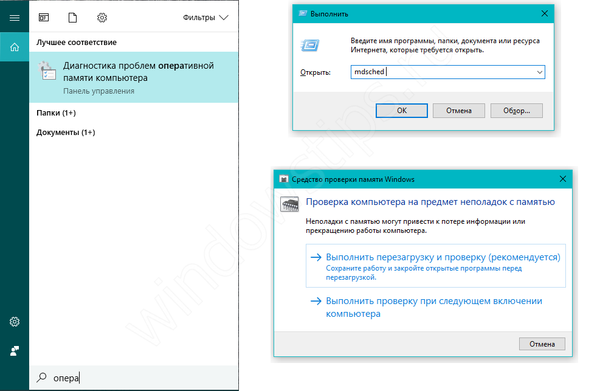
A tesztelést csak a számítógép újraindításakor végzik el, amikor a Windows és a harmadik féltől származó alkalmazások nem jelent jelentős terhelést. A diagnosztikai eszköz több műveletet hajt végre a hibák észlelése érdekében. Ennek az eszköznek a felülete primitív, és hasonlít az MS-DOS vagy néhány BIOS verzióra.

A tesztelés több paraméter alapján konfigurálható: Tesztkészlet (alap, normál és széles), gyorsítótár és áthaladások száma (0-15). Minél gazdagabb a tesztkészlet, annál több lesz, annál pontosabb az eredmény, de minél hosszabb ideig végezzük el a tesztet. A teszt időtartama a szalagok számától és mennyiségétől is függ.

A befejezés után a számítógép újraindul a Windows rendszerbe (ha a rendszer korábban elindult). A diagnosztikai eredmények az eseménynaplóban találhatók..
Kattintson a jobb gombbal a Start gombra (vagy a Win + X elemre), és válassza az Event Viewer lehetőséget. Vagy a Futtatás ablakba (Win + R) írja be az eventvwr.msc parancsot.
Ezután nyissa meg a Windows naplókat és válassza a Rendszer lehetőséget.
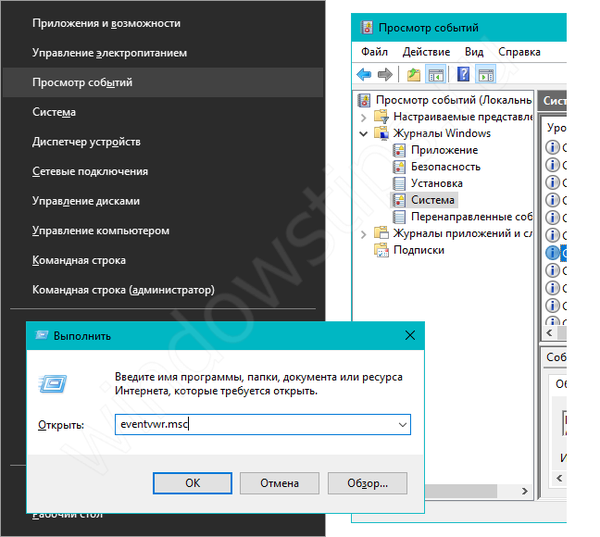
Az eredmények elérhetők lesznek a MemoryDiagnostics-Results oldalon. Vagy negatív hibakeresési eredményt írnak, vagy megtalálják azokat.
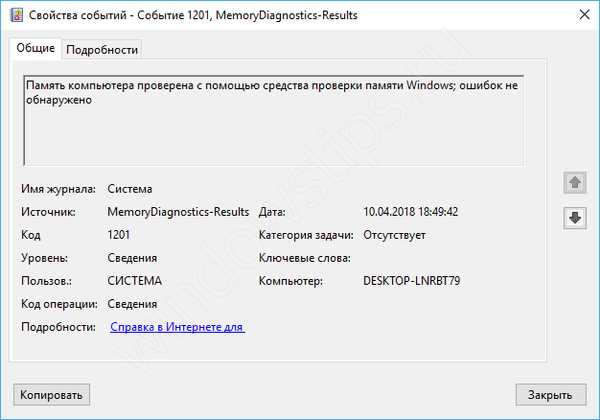
Memtest86: a legjobb segédprogram a Windows 10 RAM ellenőrzéséhez
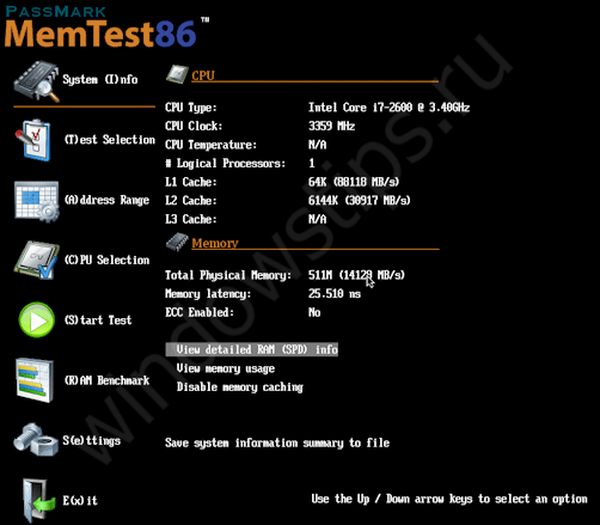
A Windows 10 memória ellenőrzésének egyik legjobb programja a Memtest 86. Miután ezt a segédprogramot CD-ROM-ra vagy USB-meghajtóra (kevesebb mint 10 MB) írta, megkezdheti a RAM memória tesztelését..
Hivatalos weboldal: memtest86.com
Közvetlen indítókép-letöltési link a CD-hez (ISO)
Közvetlen indítókép-letöltési link az USB-meghajtóhoz
Indító USB-memória létrehozásához a MemTest használatával hajtsa végre az alábbi lépéseket:
- Töltse le a MemTest86-at USB-re;
- Csomagolja ki a memtest86-usb.zip fájlt, és nyissa meg az imageUSB.exe fájlt;
- Ezután válassza ki a kívánt USB flash meghajtót (1), válassza a "Kép írása az USB meghajtóra" (2) lehetőséget, adja meg a segédprogram img képének elérési útját (3), és nyomja meg az "Írj" (4) gombot a felvétel elindításához.
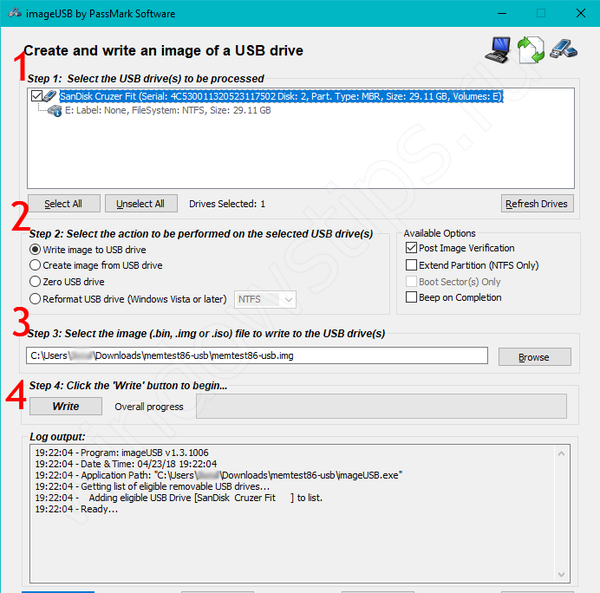
A RAM tesztelését csak a rendszeren kívül végzik el, hogy a Windows és annak lehetséges hibái ne zavarják az ellenőrzést. Ezért jön létre a Memtest rendszerindító kép..
A teszt elindításához a létrehozott flash meghajtón vagy lemezen kell indulnia.
Cikkünk leírja, hogyan konfigurálható a rendszerindítás USB flash meghajtón, CD / DVD-ROM-on a BIOS-ot és az UEFI-t használó számítógépeknél. A cikk használatával megtanulhatja, hogyan kell a Windows 10 RAM tesztjét futtatni a Memtest segítségével.
Maga a segédprogramnak két rakodója van: Legacy és UEFI módokhoz.
Legacy - mód: indításkor több módot kínál, és szűkös beállításokkal rendelkezik, mint a régi kivitel.
UEFI mód: gazdagabb beállítások, rendszerinformációk, benchmark, CPU beállítások és így tovább
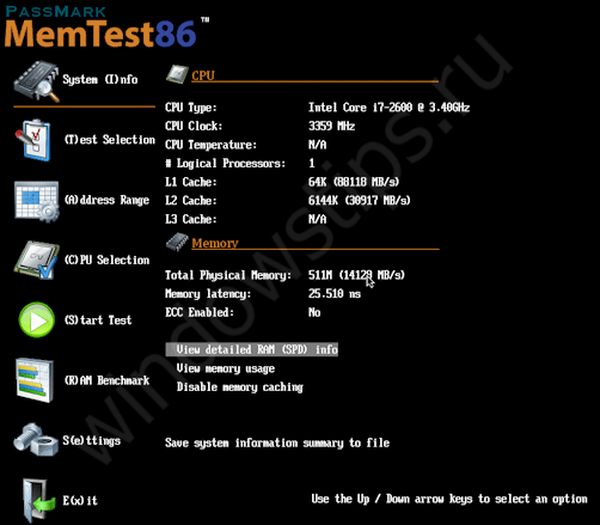
De ami a legfontosabb: nem a beállításokat, hanem a funkcionalitást. Az UEFI mód standard tesztbeállításainak négyszeres futtatása van mind a 13 teszthez. Bizonyos esetekben legfeljebb 8 futtatás ajánlott a pontosabb adatok elérése érdekében. A hangerőtől, a csíkok és a futások számától függően - a diagnosztika akár több órát is igénybe vehet.
Milyen a MemTest hiba nélkül:
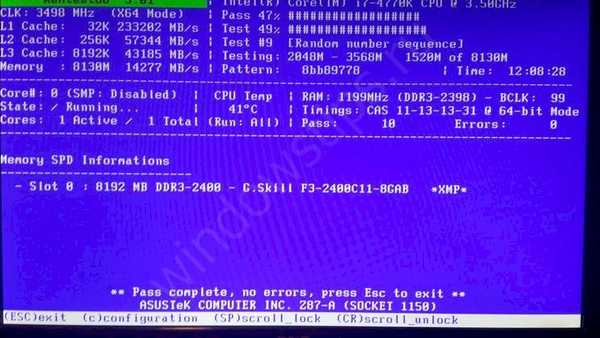
Az "Átadás teljes, nincs hiba, nyomja meg az Esc gombot a kilépéshez" felirat szimbolizálja az összes futtatás végét és a hibák hiányát
Milyen a MemTest hibáival:
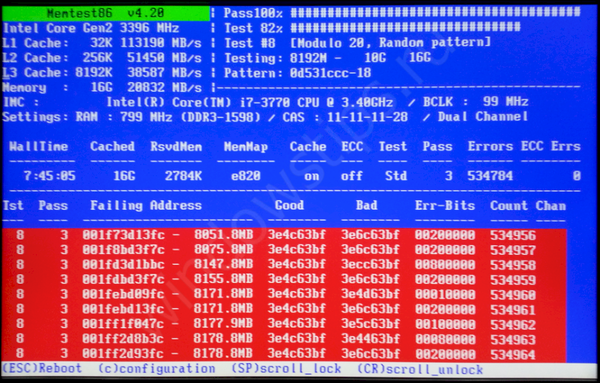
A teszt során vörös vonalak jelenhetnek meg a hibacímekkel. Minél több, annál rosszabb. Ha a tesztelési folyamat során megvan nekik, folytassa a következő lépéssel - külön RAM-csíkok tesztelésével.
RAM csíkok cseréje
Ha hibát találunk a RAM részén, akkor ki kell cserélni a rossz sávot. Ehhez meg kell határoznia, melyik tábla rossz. Ha az oszlop egy, akkor minden világos, de mi a teendő, ha legalább 2.
Laptophoz

A laptop modelljétől és gyártójától függően a modulok elhelyezkedése eltérő lehet. Egyes modellekben a kényelmesebb frissítés vagy javítás céljából külön "rekeszt" helyeztek el a merevlemez és a RAM gyors cseréjére. Vannak esetek, amikor a RAM eléréséhez szinte az egész laptopot le kell szerelni.
A szalagok eltávolításához óvatosan nyomja meg az oldalsó klipeket, és húzza fel a modult. Győződjön meg arról, hogy semmi nem akadályozza meg a mozgást, és vegye ki.
Mindegyik modult meg kell tesztelnie, és felváltva csak egy memória sávval kapcsolhatja be a számítógépet. Ezen a ponton egyszerűen kipróbálhatja a számítógépet hibák szempontjából, vagy távolíthatja el a számítógépet a RAM ellenőrzésével (a beépített eszköz vagy a MemTest segítségével).
Asztali számítógéphez

Az alaplapon akár 8 hely lehet RAM-ra (a szerver táblákon még több). Általában 1-4 csíkot használnak. Érdemes megjegyezni, hogy a lécek számának a memória „csatornájának” szorzójának kell lennie. A szokásos (otthoni PC-k) alaplapokon kétcsatornás módok vannak, ezért jobb, ha 2-4-6 vagy több RAM modul van.
A helyhez kötött számítógépeken a RAM helyettesítésének elve gyakorlatilag nem különbözik a laptoptól, csak könnyebben elérhető. Távolítsa el az oldalsó kapcsokat, majd óvatosan húzza fel a modult, amíg teljesen ki nem válik.
Az egyes modulok hibáit ellenőrizni kell.
Remek napot!











